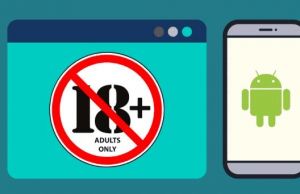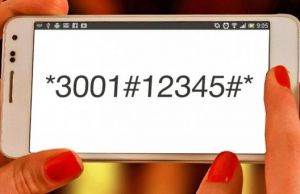Copii de rezerva intr-un cont Google
1. Deschide Settings(Setarile) telefonului Android. Aceasta metoda te va ajuta sa creezi copii de siguranta ale tuturor datelor Android, inclusiv ale persoanelor de contact, in contul tau Google.

2. Deruleaza in jos si apasa pe Backup & reset( Backup & Resetare).

3. Asigura-te ca este selectata optiunea Back up my data (Copie de rezerva a datelor mele). Vei avea un comutator la dispozitie prin care sa activezi functia, ca in imaginea de mai jos.

4. Revino cu sageata de back la meniul principal.

5. Atinge Accounts(Conturi). Se afla, de obicei, sub antetul Personal.

6. Apasa pe Google.

7. Apasa pe Google Account(Contul tau Google). Daca ai mai multe conturi, alege-l pe cel pentru care doresti sa faci copii de rezerva pentru persoanele de contact.

8. Activeaza comutatorul creat pentru Contacts(Persoane de contact) . Contactele tale sunt acum configurate pentru a crea automat copii de rezerva in contul tau Google.

Copii de rezerva pe un card SD sau in Drive.
1. Deschide aplicatia Contacts – Contacte.

2. Atinge ☰. Se afla in coltul din stanga sus al ecranului aplicatiei implicite pentru Contacte. In funtie de versiunea de Android, aplicatia pentru Contacts ar putea fi in locuri diferite.

3. Apasa Settings – Setari.

4. Deruleaza in jos si atinget Export. Va aparea o lista de conturi.

5. Acceseaza contul cu persoanele de contact pentru care doresti sa creezi copii de rezerva. In dreptul contului va aparea un marcaj de selectare. Anumite telefoane ofera si posibilitatea de a exporta pe un card SD. Daca doresti sa faci acest lucru, selecteaza optiunea respectiva.

6. Atinge EXPORT to .VCF File. Daca este prima data cand utilzezi aceasta functie, va trebui sa apesi ALLOW pentru a continua.

7. Navigheaza la locatia de salvare dorita. Poti sa exporti pe un card SD (daca ai unul), intr-un folder pe Android sau pe Google Drive. Pentru a gasi o locatie, apasa ☰ in coltul din stanga sus al ecranului, navigheaza la o locatie, apoi apasa pe folderul in care doresti sa salvezi copiile de rezerva. Asigura-te ca ai selectat un folder pe care ti-l vei aminti cu usurinta, deoarece te va ajuta cand vei dori sa restaurezi contactele din copia de rezerva.

8. Apasa Save( Salvare). E in partea de jos a ecranului. Contactele sunt salvate acum in locatia selectata ca fisier .VCF. Pentru a restabili contactele din aceasta copie de siguranta, oricand in viitor, vei reveni in zona de Setarii din aplicatia Contacte, vei accesa Import (in loc de Export), apoi vei selecta fisierul .VCF.